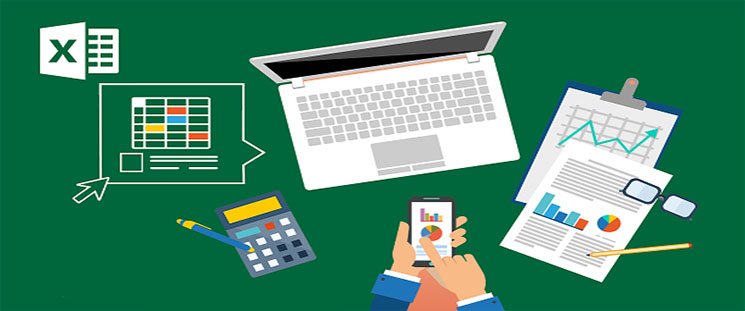برنامه اکسل یکی از پرکاربردترین برنامههایی است که در حسابداری و ذخیره اطلاعات مورد استفاده قرار میگیرد. کاربردهای این برنامه در کارهای اداری زیاد است، به همین علت استفاده از تاریخ شمسی در اکسل اهمیت خاصی دارد. ممکن است دادههایی که در آن وارد میکنید، بر اساس تاریخ تنظیم شده باشد یا نیاز داشته باشید اطلاعاتی را در یک تاریخ خاص از آن استخراج کنید ولی مشکل اینجاست که برنامهنویسان اکسل برای درج تاریخ در سطر و ستونهای اکسل فقط به تاریخ میلادی توجه کردهاند.
از سوی دیگر در ماههای میلادی و شمسی تفاوتهایی از نظر تعداد روزها نیز وجود دارد که بهراحتی نمیتوان این دو تاریخ را به یکدیگر تبدیل نمود. البته شاید شاید بسیاری از افراد، از خیر تاریخ شمسی بگذرند و کارهایشان را بر اساس تاریخ میلادی تنظیم کنند، اما این کار زمانبر است و باید دائم تاریخها را مدام با هم تطبیق داد.
به عنوان مثال در صورتیکه نیاز به ارسال پیامک انبوه از طریق پنل اس ام اس ملی پیامک دارید و میخواهید یک برنامهریزی دقیق از سفارشات خود، هزینه و تاریخ ارسال پیامک، بازگشت هزینه smsهای ناموفق و... داشته باشید، میتوانید تمام این اطلاعات را در یک فایل اکسل بر اساس تاریخ ذخیره کنید.
پیشنهاد مطالعه
اما در حین وارد کردن تاریخ شمسی در اکسل، میبینید که تاریخها به صورت پیشفرض بر اساس تاریخ میلادی تنظیم شدهاند و همین موضوع کار را برای شما مشکل خواهد کرد. اما نگران نباشید، به قول معروف هیچ کاری نشد ندارد، با ما همراه باشید تا به شما استفاده از تقویم شمسی در اکسل را برای مدیریت کارهایتان، آموزش دهیم.
اضافه کردن تاریخ شمسی در اکسل
برنامههایی که برای کارهای اداری در اکسل مورد استفاده قرار میگیرند، قابلیت ثبت آمار، گزارشگیری و تفاضل تاریخ را دارند و باید در آنها تاریخها ثبت شود. برای ثبت تاریخ شمسی در اکسل روشهای مختلفی وجود دارد که به بررسی آنها میپردازیم تا هرکدام را که برایتان راحتتر است، استفاده کنید.
استفاده از افزونه تاریخ شمسی در اکسل
یکی از راحتترین کارهایی که میتوانید برای استفاده از تقویم شمسی در اکسل انجام دهید، دانلود افزونههایی است که تاریخ شمسی را به برنامه اکسل شما اضافه میکنند. یکی از قابلیتهای مجموعه آفیس، امکان استفاده از افزونههای مجزایی است که بر روی این نرمافزار قرار میگیرد.
برای بارگذاری افزونه تاریخ شمسی در اکسل، باید مراحل زیر را دنبال کنید:
- ابتدا افزونه را دانلود کنید. تعداد زیادی افزونه تاریخ شمسی در اکسل وجود دارند که میتوانید از آنها استفاده کنید. برخی از آنها هم رایگان هستند.
- معمولا این فایلها به صورت فشرده است و باید فایل دانلود شده را از حالت فشرده خارج کنید.
- فایل را به آدرسی که میخواهید در آن قرار بگیرد، انتقال دهید.
- یک فایل اکسل خام باز کنید و گزینه option را از مسیر file انتخاب کنید.
- در صفحه باز شده مانند تصویر زیر، add ins را کلیک کنید تا صفحه مربوطه باز شود.
- با کلیک روی گزینه GO به صفحه add ins جدید میروید.
- دکمه Browse را کلیک کنید.
- آدرس مسیر فایل را وارد کرده و تأیید کنید تا افزونه روی اکسل شما بارگذاری شود.
- حالت تعدادی تابع به اکسل شما اضافه میشود که از تابع m2s برای تبدیل تاریخ میلادی به تاریخ شمسی در اکسل میتوانید استفاده کنید.
استفاده از توابع تاریخ شمسی در اکسل با توابع VBA
زبان برنامهنویسی VBA به شما کمک میکند تا توابعی را در اکسل طراحی کنید که محاسبات تقویم میلادی را روی شمسی اعمال کند. برای این کار باید با روشهای برنامهنویسی آشنا باشید، اگر اطلاعاتی در اینباره ندارد، باز هم پیشنهاد سادهتری برای شما داریم!
افراد متخصص با نوشتن برنامه مربوط به تبدیل تاریخها، اینکار را برای شما ساده کردهاند. شما میتوانید با نصب افزونههای نوشته شده بر اساس تابع VBA روی برنامه اکسل، از دسته User Defined اضافه کنید.
نوشتن تاریخ شمسی اکسل به صورت عدد
هنگامیکه در اکسل، تاریخ را به کمک جدا کنندههای "/" مینویسید، این اعداد به عنوان یک حرف شناخته میشود. در اینصورت نمیتوان آنها را در محاسبات تاریخ مورد استفاده قرار داد. اگر تاریخ را به صورت اعدادی پشت سر هم مانند 13980722 بنویسید، محاسبات آنها نیز راحتتر میشود.
در اینصورت فرمت سلول به صورت عدد است و میتوان با محاسباتی مانند محاسبه اختلاف بین دو تاریخ شمسی و مواردی از این قبیل، روی آنها محاسبات مربوطه را انجام داد. در نهایت میتوانید شکل نمایش آنها را هم به صورت تاریخ درآورید. برای این منظور:
- روی تنظیمات مربوط به Format Cell بروید؛
- روی سلول کلیک راست کنید و گزینه Format Cell را روی Custom تنظیم کنید؛
- کد ۰۰۰۰”/”۰۰”/”۰۰ را تایپ کنید؛
- با کلیک دکمه OK ، سلول به شکل تاریخ مدنظر به شما تحویل داده میشود؛
استفاده از توابع Date & Time
برای درج و استفاده از تاریخ شمسی در اکسل، میتوان از تاریخ میلادی استفاده کرد و آن را در نهایت به تاریخ شمسی تبدیل کرد. البته در این روش باید توابع مختلفی را مورد استفاده قرار دهید زیرا همانطور که گفته شد تعداد روزهای ماه در دو تاریخ با هم تفاوت دارند و روزهای تعطیل نیز با هم منطبق نیستند.
 حتما بخوانید: آموزش کامل استعلام شماره سامانه پیامکی
حتما بخوانید: آموزش کامل استعلام شماره سامانه پیامکی
تبدیل تاریخ در این روش بدون استفاده از VBA صورت میگیرد و باید از توابع مختلف منطقی، ریاضی، متنی و... بهره برد. از معایب استفاده از توابع Date & Time، عدم محاسبه روزهای کاری و تعطیلات است. ولی با اینحال میتوان مقایسه و محاسبه روزهای بین دو تاریخ را از این طریق انجام داد.
کلام آخر
استفاده از تاریخ شمسی در اکسل همیشه به کارتان میآید و باعث میشود تا مدیریت پروژهها و برنامهریزی کارها را سادهتر به دست گیرید.
استفاده از روشهایی که عنوان شد سبب میشود تا با ترفندهایی ساده کاری کنید که به جای صرف زمان با احتمال خطا بالا برای تبدیل تاریخهای میلادی به شمسی، تنها در چند دقیقه این کار را انجام دهید. اگر تجربه جدیدی درباره این موضوع دارید و یا راههای دیگری را برای استفاده از تاریخ شمسی در اکسل، میشناسید. مشتاقانه منتظر شنیدن نظرات شما هستیم.